- Forfatter Abigail Brown [email protected].
- Public 2023-12-17 06:57.
- Sist endret 2025-01-24 12:19.
RANK-funksjonen rangerer et tall sammenlignet med andre tall i et gitt datasett. Rangeringen har ingen sammenheng med nummerets plassering i listen. Slik rangerer du tall i Excel.
Instruksjonene i denne artikkelen gjelder for Excel for Microsoft 365, Excel 2019, Excel 2016, Excel 2013, Excel 2010, Excel 2007, Excel Online, Excel for Mac, Excel for iPad, Excel for iPhone og Excel for Android.
Eksempel på RANK-funksjonen
Bildet nedenfor viser et eksempel på RANK-funksjonen i aksjon. For serien med verdier 1, 6, 5, 8 og 10 i rad 2 og 3, har tallet 5 rangeringen:
- 4 fordi det er det fjerde største tallet i listen (se rad 2).
- 2 fordi det er det nest minste tallet i listen (se rad 3).
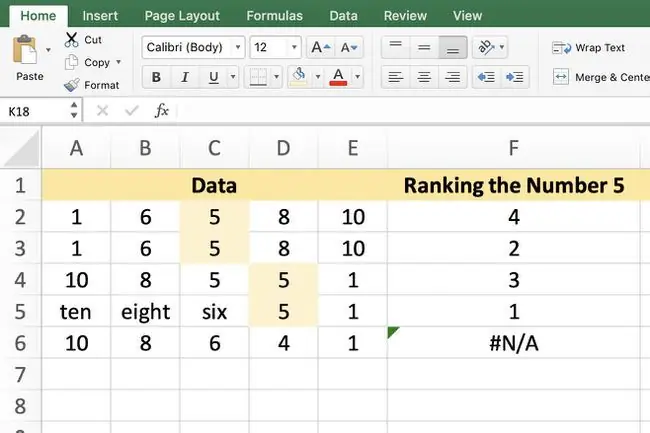
Ingen av rangeringene samsvarer med posisjonen som den tredje verdien fra noen ende. Imidlertid vil et talls rangering samsvare med posisjonen i en liste hvis listen er sortert for å samsvare med rangeringsrekkefølgen.
RANK-funksjonen er kompatibel med alle Excel-versjoner. Microsoft faser det imidlertid ut til fordel for RANK. AVG og RANK. EQ. Størrelsen på RANK. AVG og RANK. EQ er i forhold til andre verdier i listen. Når mer enn én verdi har samme rangering, returnerer RANK. AVG gjennomsnittlig rangering og RANK. EQ returnerer topprangeringen av settet med verdier.
RANK-funksjonens syntaks og argumenter
Funksjonssyntaksen refererer til måten funksjonen er angitt på og inkluderer funksjonsnavnet, parenteser, kommaskilletegn og argumenter.
Syntaksen for RANK-funksjonen er:
- Number er nummeret som skal rangeres. Dette kan være det faktiske tallet (se rad 4 i eksempelet ovenfor) eller cellereferansen til plasseringen av dataene (se rad 2 og 3).
- Ref er matrisen eller området med cellereferanser som peker til listen over tall som skal brukes til å rangere tallargumentet. Hvis det er ikke-numeriske verdier i området, ignoreres disse. I rad 5 i eksempelet er tallet 5 rangert først fordi det er det største av de to tallene i listen.
- Order er en numerisk verdi som bestemmer om Number-argumentet er rangert i stigende eller synkende rekkefølge. Sett rekkefølgen til 0 eller utelat den for å rangere i synkende rekkefølge. Verdier som ikke er null rangerer i stigende rekkefølge.
Dataene i Ref-argumentet trenger ikke å sorteres i stigende eller synkende rekkefølge for at Number-argumentverdien skal rangeres i den rekkefølgen.
Angi RANK-funksjoner i Excel
Siden Excel 2010 kan ikke RANK-funksjonen angis ved hjelp av dialogboksen. I stedet må den legges inn manuelt. I dette tilfellet skriver du inn =RANK(C2, A2:E2, 0) i celle F2 i regnearket:
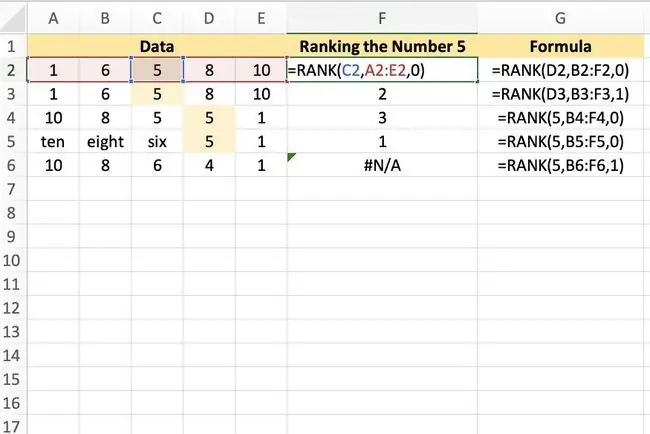
Denne enkle formelen refererer til celle C2 som nummeret som skal rangeres (første argument), spesifiserer cellene A2 til E2 som området (andre argument), og sorterer i synkende rekkefølge (tredje argument).
Tall-argumentet 5 i rad 2 til 6 har følgende rangeringer:
- Rad 2: Fjerde. Det er det fjerde største tallet når Ref-området er rangert i synkende rekkefølge.
- Rad 3: Andre. Det er det nest minste tallet når Ref-området er rangert i stigende rekkefølge.
- Rad 4: Fjerde. Det er det fjerde største tallet når Ref-området er rangert i synkende rekkefølge.
- Rad 5: Først. Det er det største av de to tallene når Ref-området er rangert i synkende rekkefølge.
- Rad 6: N/A. Tallet 5 er ikke i området A6 til E6.
Hvis en liste inneholder dupliserte tall, gir funksjonen begge samme rangering. Påfølgende tall i listen blir rangert lavere som et resultat.






